
このチュートリアルでは、Ubuntu 14.04にAjentiコントロールパネルをインストールする方法を示します。知らない人のために、Ajentiはシンプルで使いやすい管理パネルです。これは、Webminモジュールに少し似たWebブラウザからサーバータスクを管理するために使用できます。Ajentiは、はるかに強力で軽量なツールであり、小規模なサーバー設定を管理するための高速で応答性の高いWebインターフェイスを提供します。 VPSまたは専用サーバー用。Apache、Cron、File System、Firewall、MySQL、Nginx、Munin、Samba、FTP、Squidなどのサーバーソフトウェアとサービスを構成および監視するための多くの既成のプラグインで構築されています。ファイルマネージャー、開発者向けのコードエディター、ターミナルアクセスなどのツール。
この記事は、少なくともLinuxの基本的な知識があり、シェルの使用方法を知っていること、そして最も重要なこととして、独自のVPSでサイトをホストしていることを前提としています。インストールは非常に簡単です。 Ubuntu14.04サーバーにAjentiコントロールパネルを段階的にインストールする方法を示します。
前提条件
- 次のオペレーティングシステムのいずれかを実行しているサーバー:Ubuntu14.04。
- 潜在的な問題を防ぐために、OSの新規インストールを使用することをお勧めします。
- サーバーへのSSHアクセス(またはデスクトップを使用している場合はターミナルを開く)
non-root sudo userまたはroot userへのアクセス 。non-root sudo userとして行動することをお勧めします ただし、ルートとして機能するときに注意しないと、システムに害を及ぼす可能性があるためです。
Ubuntu14.04にAjentiコントロールパネルをインストール
ステップ1.まず、Ajentiリポジトリとそのキーを追加する必要があります。
wget http://repo.ajenti.org/debian/key -O- | sudo apt-key add - echo "deb http://repo.ajenti.org/debian main main debian" >> /etc/apt/sources.list
ステップ2.UbuntuにAjentiコントロールパネルをインストールします。
次に、以下のコマンドを実行して、UbuntuシステムにAnjetiをインストールします。
sudo apt-get update sudo apt-get install ajenti
ステップ3.Ajentiサービスを開始します。
次のコマンドでAjentiデーモンを再起動します:
sudo service ajenti restart
ステップ4.Ajentiコントロールパネルにアクセスします。
インストール後、AjentiコントロールパネルはデフォルトでHTTPSポート8000で使用できるようになります。お気に入りのブラウザを開き、https://yourdomain.com:8000 またはhttps://server-ip:8000 デフォルトのユーザー名「admin」または「root」を入力し、パスワードは「admin」です。ファイアウォールを使用している場合は、ポート8000を開いて、コントロールパネルにアクセスできるようにしてください。
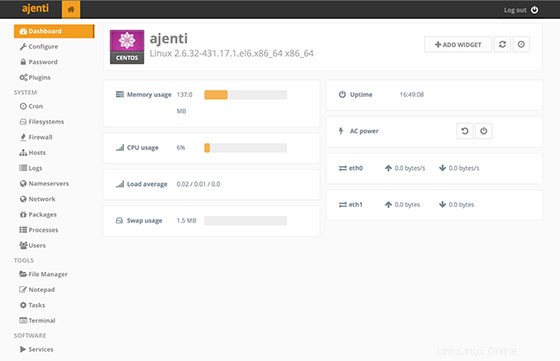
おめでとうございます!Ajentiが正常にインストールされました。CentOS6システムのUbuntu 14.04システムにAjentiコントロールパネルをインストールするためにこのチュートリアルを使用していただきありがとうございます。追加のヘルプや役立つ情報については、 Ajentiの公式ウェブサイト。